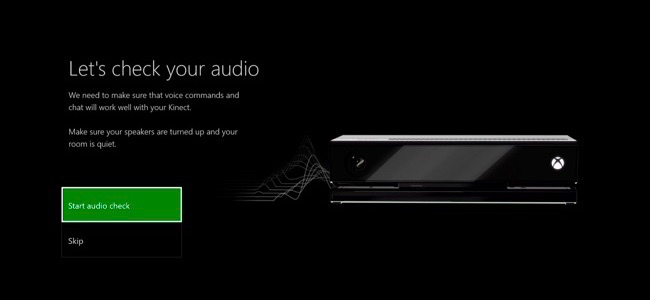หากคุณให้การสนับสนุนคอมพิวเตอร์คุณก็รู้อาจเป็นสิ่งที่ท้าทายในการวินิจฉัยปัญหาที่ผู้ใช้กำลังประสบอยู่ตามคำอธิบายของพวกเขา ทั้งนี้ขึ้นอยู่กับสภาพแวดล้อมที่ทำเซสชันระยะไกลหรือยืนบนไหล่ของพวกเขาอาจไม่ใช่วิธีแก้ปัญหาในทางปฏิบัติ สิ่งใหม่ใน Windows 7 เป็นยูทิลิตี้ที่เรียกว่า Problem Steps Recorder ซึ่งบันทึกการกระทำของผู้ใช้และช่วยให้คุณแก้ไขปัญหาได้ง่ายขึ้น
ในการเริ่มต้นพิมพ์ตัวบันทึกปัญหาขั้นตอนใน“ psr.exe” (ไม่มีคำพูด) ในช่องค้นหาของเมนู Start

เคล็ดลับที่มีประโยชน์อีกอย่างหนึ่งคือการสร้างทางลัดบนเดสก์ท็อปโดยใช้เส้นทาง“ C: WindowsSystem32psr.exe” ตอนนี้เมื่อผู้ใช้เรียกใช้การสนับสนุนพวกเขามีไอคอนที่ใช้งานง่ายพวกเขาสามารถใช้เพื่อเปิดมัน

ไม่มีอะไรที่น่าประหลาดใจเกี่ยวกับอินเทอร์เฟซที่มีการควบคุมขั้นพื้นฐานสำหรับการใช้งานง่าย คลิกที่ปุ่มเริ่มต้นบันทึกและทำตามขั้นตอนต่าง ๆ เพื่อสร้างปัญหา

ในขณะที่บันทึกกระบวนการคุณจะสังเกตเห็นตัวชี้ขนาดเล็กรูปจุดสีแดงสั้น ๆ เมื่อถ่ายภาพใหม่ เมื่อเสร็จสิ้นการบันทึกเพียงคลิกที่ Stop Record แล้วเลือกสถานที่เพื่อบันทึกไฟล์ที่ส่งออก

เอาต์พุตถูกบันทึกเป็นไฟล์เก็บถาวรเว็บ MHTML แบบซิปที่สามารถดูได้ใน Internet Explorer เพียงแค่ให้ผู้ใช้ส่งอีเมลถึงคุณหรือแชร์เครือข่าย

ตอนนี้คุณสามารถนำทางผ่านการบันทึกและดูว่าผู้ใช้ทำอะไร มันสร้างไฟล์อย่างเป็นระเบียบที่ช่วยให้คุณเลื่อนดูภาพหน้าจอแต่ละภาพดูภาพเป็นสไลด์โชว์หรือตรวจสอบรายละเอียดเทคโนโลยี
![sshot-2009-07-03- [20-21-39] sshot-2009-07-03- [20-21-39]](/images/files/use-problem-steps-recorder-to-help-troubleshoot-windows-7_6.png)
นี่คือตัวอย่างของมุมมองการนำเสนอภาพนิ่งใน Internet Explorer
![sshot-2009-07-03- [20-25-34] sshot-2009-07-03- [20-25-34]](/images/files/use-problem-steps-recorder-to-help-troubleshoot-windows-7_7.png)
จากนั้นตรงด้านล่างของเอกสารจะมีข้อมูลทางเทคนิคเพิ่มเติมปรากฏขึ้น
![sshot-2009-07-03- [20-28-19] sshot-2009-07-03- [20-28-19]](/images/files/use-problem-steps-recorder-to-help-troubleshoot-windows-7_8.png)
สิ่งที่จะชี้ให้เห็นก็คือในช่วงเซสชั่นการบันทึกคุณสามารถกดปุ่มเพิ่มความคิดเห็นและเน้นพื้นที่ของหน้าจอและแสดงความคิดเห็นหรือคำถาม

สิ่งนี้จะช่วยให้คุณสามารถเริ่มต้นใช้งานคุณสมบัติการบันทึกหน้าจอใหม่ได้ แม้ว่าเครื่องมือนี้จะไม่ได้มีฟีเจอร์ที่หลากหลายเท่าที่ควร แต่เป็นส่วนเสริมที่ดีในการช่วยแก้ไขปัญหาเกี่ยวกับ Windows 7